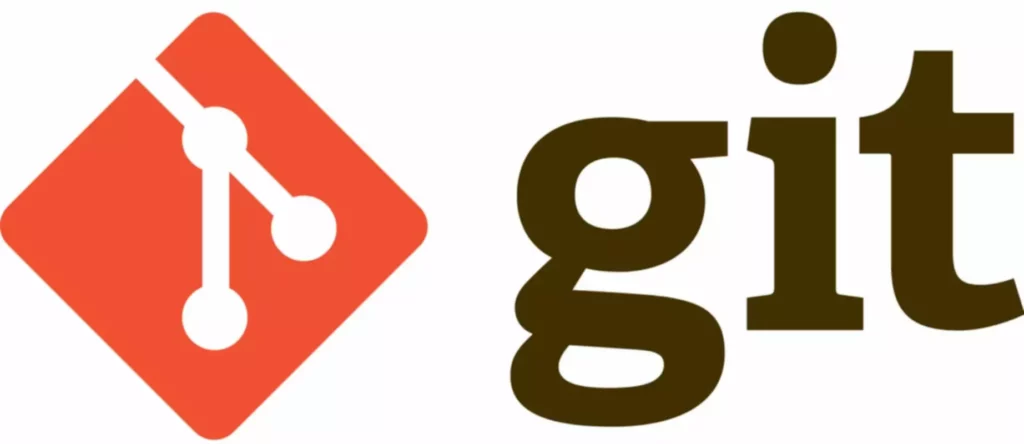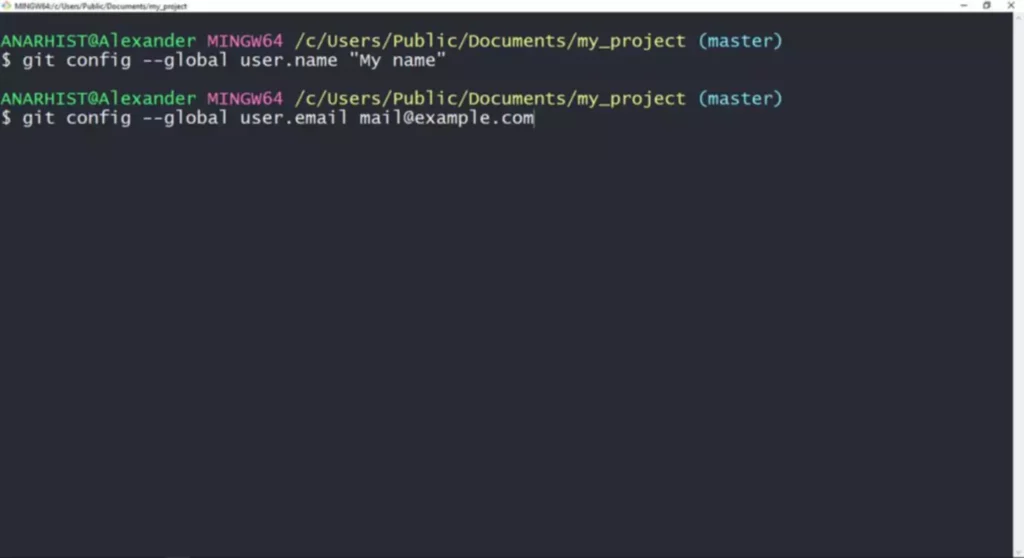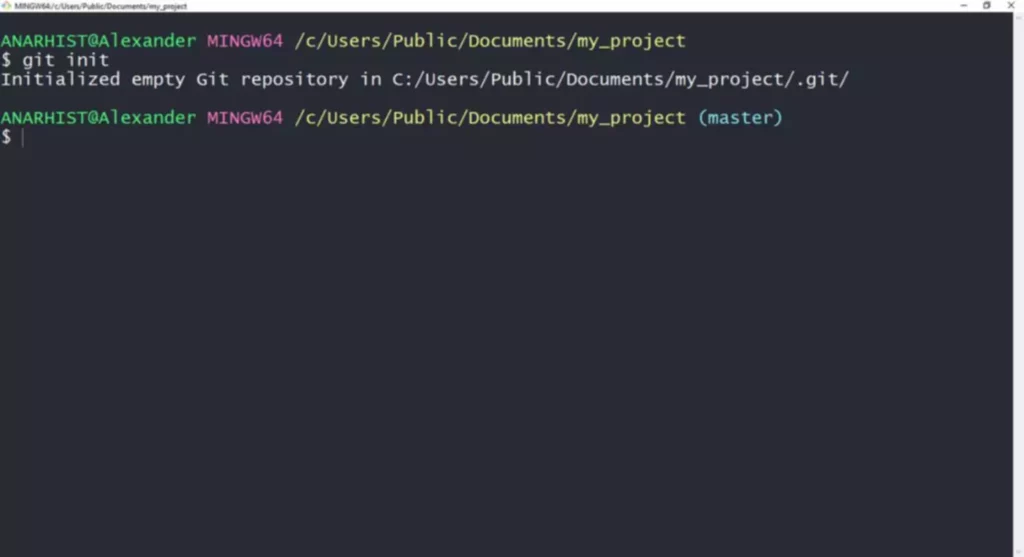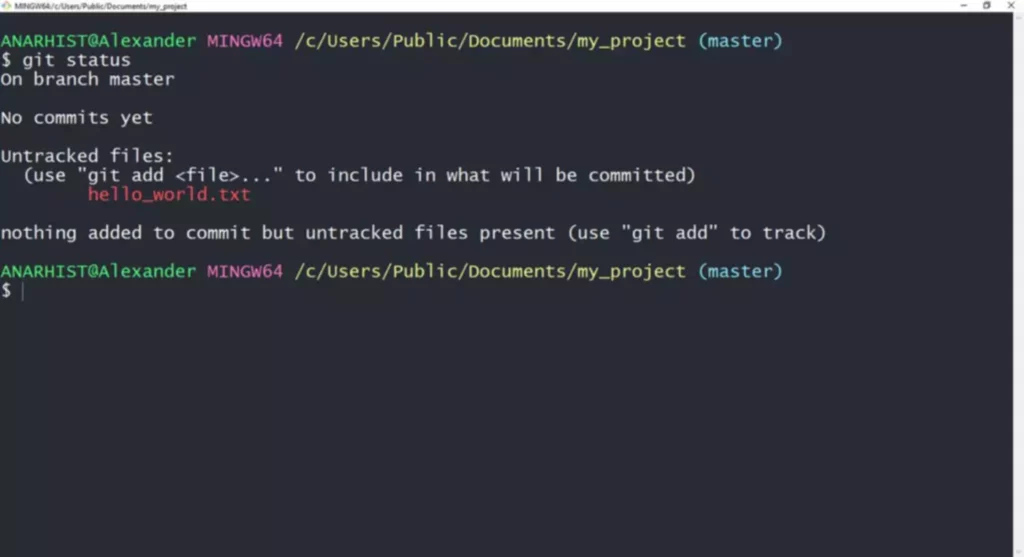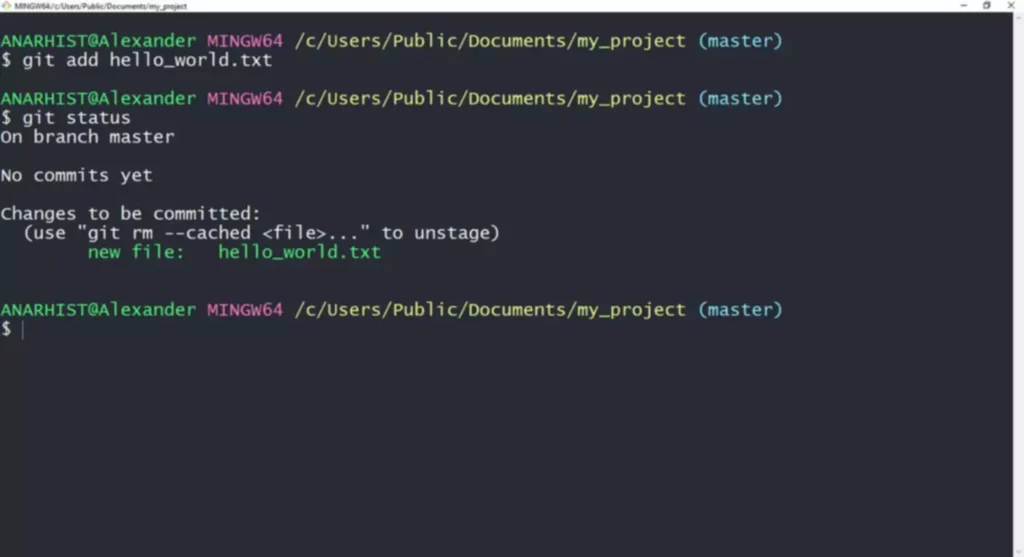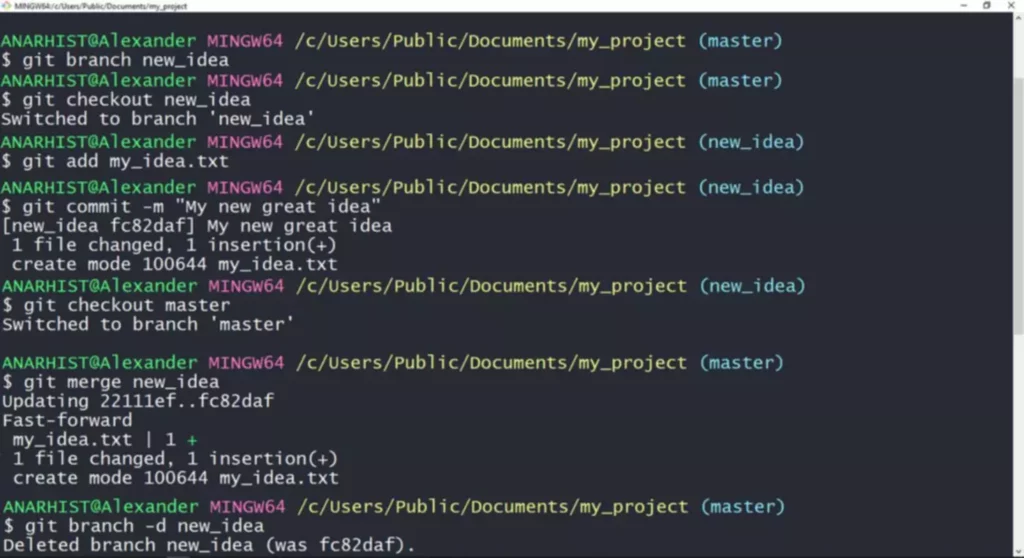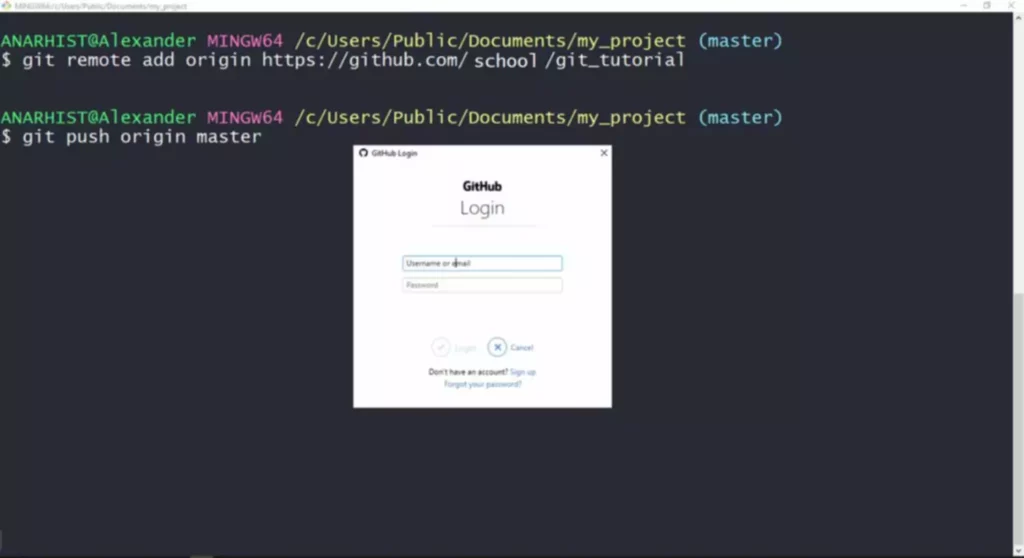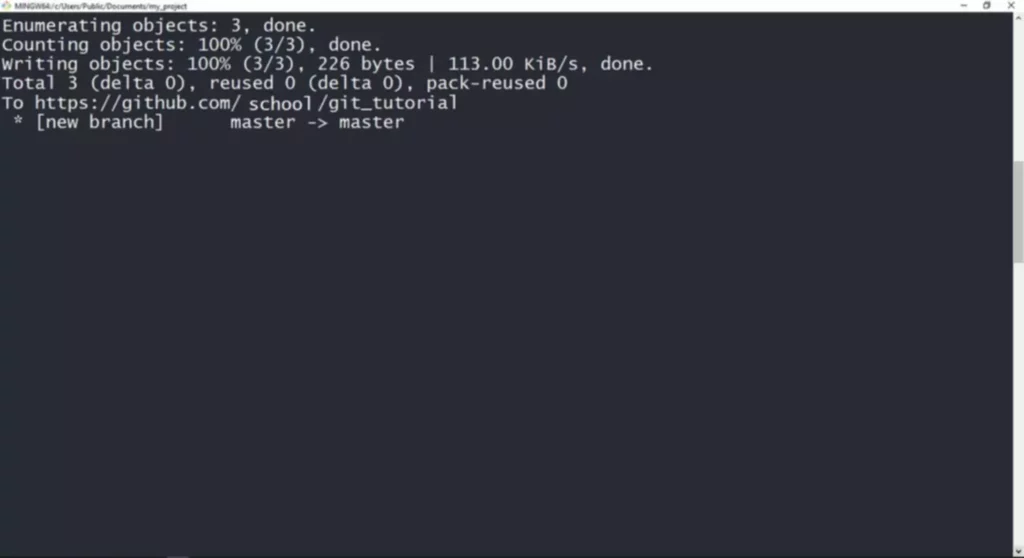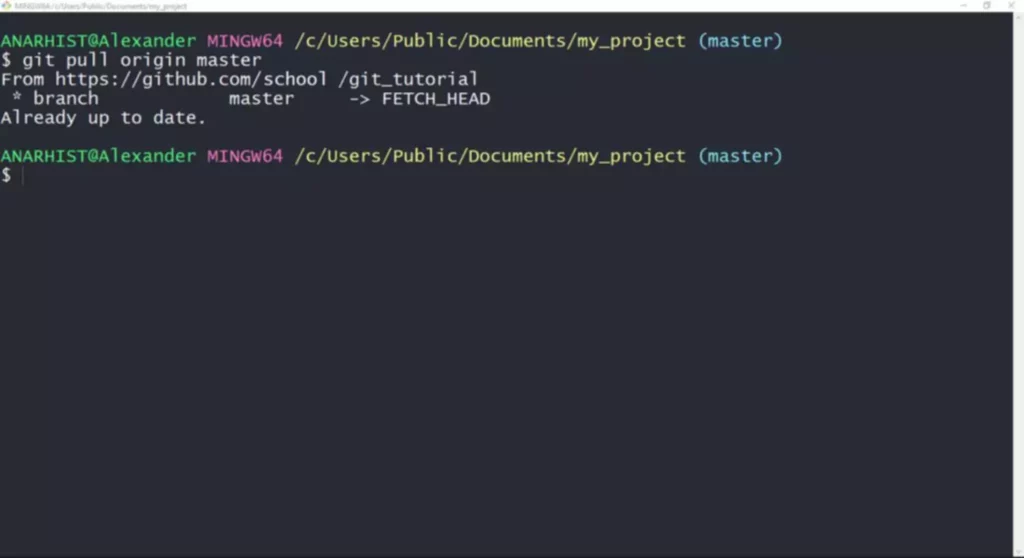- Как работает Git
- Как установить
- Как настроить
- Как работать с репозиторием
- Как определить состояние репозитория
- Как начать отслеживание изменений
- Как зафиксировать изменения
- Как работать с ветками в Git
- Как создать ветку
- Как переключать ветки
- Как проводить слияние веток
- Как работать с удаленным репозиторием
- Как подключиться к удаленному репозиторию
- Как отправить измененные файлы на GitHub
- Как клонировать репозитории
- Как получить копию измененного проекта
- Какие есть альтернативы работы с Git через командную строку
Во время разработки вы рано или поздно сталкиваетесь с вопросом: как не запутаться в том огромном количестве изменений, которые вносятся в проект. Для того чтобы было удобно управлять изменениями в проекте, и создана система контроля версий (СКВ) Git. Ее используют в своих проектах как новички так и опытные разработчики. Чтобы начать, достаточно понять, как работает эта система, и освоить базовый набор команд.
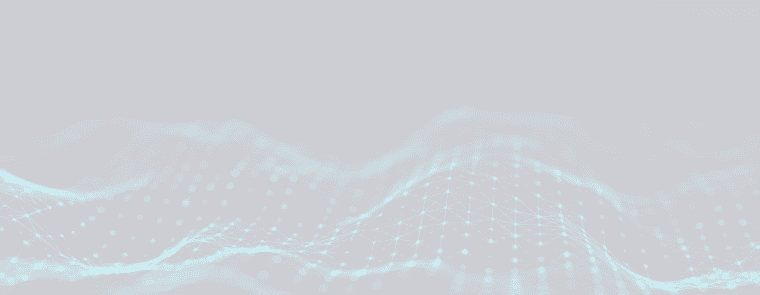

Как работает Git
Git — это одна из самых популярных СКВ, среди которых Bitkeeper, Subversion, Perforce и другие. Системы контроля версий позволяют хранить историю изменений вашего проекта, отслеживать правки, которые вы вносите в него, и восстанавливать ранние его версии при обнаружении ошибок. Также СКВ помогают сравнивать ваши файлы, анализировать правки и делиться вашими проектами с другими разработчиками. Git работает локально, а все изменения хранятся у вас на диске. Однако вы можете хранить их копию онлайн, используя такие популярные платформы, как GitHub и Bitbucket. Полезно их использовать, когда над проектом работают сразу несколько разработчиков. Отличия Git от других СКВ в том, что с Git возможно работать не только онлайн, но и локально, а также в том, что система не ведет отдельно историю изменений каждого файла, а работает с проектом целиком. Git не запоминает один и тот же файл дважды, а создает символическую ссылку на раннюю версию файла. Это делает Git похожим на файловую систему, в которой хранятся «снимки» ваших проектов в разные моменты времени.
Как установить
В зависимости от вашей операционной системы от вас понадобятся следующие действия:
- Windows. Скачиваем Git с официального сайта. При установке поставьте галочки: добавить в контекстное меню проводника возможность использования Git Bash (консоль) и то же самое Git GUI (графический интерфейс).
- Linux. Открываем терминал и вводим команду для вашего дистрибутива. Список команд по дистрибутивам есть на сайте проекта Git.
- MacOS. Скачиваем Git с официального сайта. Запускаем файл и следуем инструкциям установщика. Установка через homebrew: brew install git.
Чтобы проверить, правильно ли вы все установили, введите в консоли: git —version. Если будет выведена информация о текущей версии программы, значит, вы все сделали правильно.

Как настроить
Чтобы ваши изменения в проектах отмечались вашим именем и почтой, мы введем их в систему. Так другие разработчики из вашей команды будут видеть, кто внес изменения. Эти данные сохранятся для всех ваших дальнейших действий, за это отвечает опция —global. Если вы хотите настроить разные контактные данные для разных проектов, в папке проекта вводите те же команды без —global.
Как работать с репозиторием
Репозиторий — это папка, в которой хранится история версий.
Создание репозитория:
- Открываем терминал, лучше всего сразу в папке проекта. Иначе – через терминал заходим в папку проекта. Допустим, проект находится в папке my_project. Переходим в эту папку: cd /ваш путь к папке/my_project.
- Создаем скрытую директорию .git для контроля версий. Команда git init.
- Текст в командной строке значит, что был создан пустой репозиторий. Создадим в папке my_project файл hello_world.txt.
Как определить состояние репозитория
Для проверки используется команда git status. Она проверяет актуальность директории и отслеживает ее изменения. Запустим git status после внесения изменений.
Файл hello_world.txt еще не отслеживается Git. Если мы хотим, чтобы Git отслеживал его изменения, нужно ему об этом сказать.
Как начать отслеживание изменений
Добавим файлы, которые нужно отслеживать. Сделаем это командой git add. Для файла hello_world.txt команда будет выглядеть так: git add hello_world.txt. Чтобы добавить все файлы из директории, используется команда: git add -A. Мы можем посмотреть изменения командой status.
Сообщение в консоли говорит о том, что мы внесли новый файл и он готов к фиксации изменений — коммиту.
Как зафиксировать изменения
Коммит — это и есть «снимок», соответствующий репозиторию в сохраненный момент времени. Мы уже внесли изменения: добавили новый файл. А теперь зафиксируем изменения: закоммитим их. Делаем это командой: git commit -m «Added new file». Опция -m и сообщение «Added new file» — это комментарий, чтобы понимать, какие изменения были внесены в проект.
Как работать с ветками в Git
Ветвление используется для того, чтобы каждый работал со своей копией проекта, ее называют веткой. Ветви существуют отдельно друг от друга, пока нет потребности слить их в одно. Это позволяет разрабатывать и тестировать разные реализации одних и тех же алгоритмов, новые функции могут разрабатываться параллельно, а рабочий вариант кода всегда сохранится.
Как создать ветку
Основная ветка репозитория, как правило, называется master. С помощью команды git branch имя_вашей_ветки создадим новую, пока что ничем не отличающуюся от master.
Как переключать ветки
Вводим команду git branch, чтобы увидеть список веток. Активная ветка master будет помечена звездочкой. Переключаемся на другую ветку с помощью команды git checkout имя_вашей_ветки.
Как проводить слияние веток
Переключили ветки и вносим изменения. Добавили файлы и делаем коммит. Возвращаемся к основной ветке. Из папки проекта исчезнет новый текстовый файл, в этой версии проекта данного файла еще нет. Чтобы его внести, производим слияние командой git merge имя_вашей_ветки. Мы внесли все изменения и лишнюю ветку просто удаляем git branch -d имя_вашей_ветки.
Как работать с удаленным репозиторием
Чтобы перейти от работы с локальным репозиторием, который существует только в вашей файловой системе, к отправке вашего репозитория на удаленные серверы, нужно подключиться к удаленному репозиторию.
Как подключиться к удаленному репозиторию
- Создадим удаленный репозиторий, например в GitHub. Регистрируемся и создаем новый репозиторий, копируем на него ссылку. Для примера будет использоваться репозиторий: .
- Выполним команду git remote add origin ваш_репозиторий в терминале. Так локальный репозиторий свяжется с удаленным.
- Так как проект может иметь несколько репозиториев, им дают имена. Основной репозиторий обычно называют origin.
Как отправить измененные файлы на GitHub
Отсылаем локальные изменения на сервер командой git push имя_репозитория ветка_для_изменений. Master — ветка по умолчанию.
Если вы еще не входили в свой аккаунт на GitHub, вам предложат войти и далее создать SSH-ключ шифрования. Он нужен для того, чтобы не приходилось каждый раз заново входить в ваш аккаунт. Далее изменения загрузятся на сервер. Вы сможете их увидеть через приложение GitHub Desktop или на сайте.]
Как клонировать репозитории
С помощью команды clone другие пользователи, у которых есть доступ к вашему репозиторию, могут скачать из него ваш проект. Команда выглядит так: git clone ваш_репозиторий.
Как получить копию измененного проекта
Команда git pull позволяет скачать изменения в вашем репозитории. Так как нового ничего в проект не вносилось, ничего скачано не будет.
Какие есть альтернативы работы с Git через командную строку
Работать с Git можно еще и через графический интерфейс. Для этого существуют различные GUI-клиенты. Если вы только начинаете осваивать Git, они сильно упростят вам работу с данной СКВ. Самые популярные варианты для пользователей различных операционных систем:
- GitHub Desktop для Windows и MacOS. Приложение для работы с GitHub, через которое также можно взаимодействовать с Bitbucket, GitLab и другими платформами. Автоматически замечает изменения в ветках, а также позволяет сравнивать разные версии кода или изображений.
- Fork для Windows и MacOS. Платное приложение, попробовать которое можно бесплатно. Приятный дизайн, менеджер репозитория, уведомления GitHub, кнопки быстрого доступа, система разрешения конфликтов слияния.
- Sourcetree для Windows и MacOS. В приложении понятный интерфейс, наглядно показывающий процесс работы с репозиторием. Также доступны локальный поиск по коммитам, интерактивное перебазирование веток (git rebase) и менеджер удаленных репозиториев. Приложение поддерживает работу с большими файлами.
- SmartGit для Linux, Windows и MacOS. Функциональный GUI-клиент, который поддерживает работу с GitHub и Bitbucket и SVN. Приложение представляет интерфейс командной строки Git, SSH-клиент, отображение слияний и истории коммитов, разрешение конфликтов слияния и работает по модели рабочего процесса Git.
- Sublime Merge для Linux, Windows и MacOS. Клиент, отличающийся хорошей производительностью, а также дополнительными возможностями для слияния, поиска и просмотра различий между версиями вашего кода.
Заключение
Система контроля версий Git поможет вам не потерять важные изменения в ваших проектах. Работа с изменениями не только локально, но и в удаленных репозиториях обеспечит безопасность проекта в случае возникновения критических ошибок. Также она поможет вашей команде вносить изменения слаженно и без ущерба чужим наработкам. Командная работа очень важна в IT-сфере, поэтому международная IT академия DevEducation основывает свою методику преподавания на командных задачах, которые вам будут помогать решать на всех этапах обучения. На курсах FrontEnd акцент делается на решении задач современных веб-проектов. За два месяца обучения вы поучаствуете в хакатонах, мастер-классах, а к концу курса у вас будет возможность взяться за крупный проект для закрепления пройденного материала. DevEducation предоставляет возможность учиться разрабатывать ПО для мобильных устройств, тестировать программное обеспечение, программировать на Java, C#, JavaScript и других языках. Полный список курсов можно посмотреть на сайте IT академии.